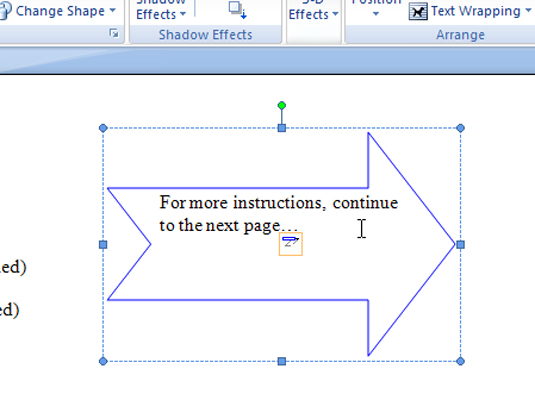如何在Word 2007中向自選圖形添加文本或圖片?您可以將某些自選圖形用作框架來包圍圖片或什至某些文本,這可能會使無聊的Word 2007文檔變得更加整潔。創建自選圖形時,請選擇可以用作框架的形狀,例如多邊形。選擇該形狀后,根據需要添加圖片或文本。
制作AutoShape相框圖片
請按照下列步驟在您的自選圖形中粘貼圖片:
- 選擇“自選圖形”,然后從“格式”選項卡的“形狀樣式”組中,選擇“形狀填充”→“圖片”。“形狀樣式”組中的“形狀填充”選項是一個很小的油漆桶。單擊旁邊的箭頭以打開菜單;然后選擇圖片。出現選擇圖片對話框。它的工作原理與任何“打開”對話框相同,但旨在查找圖片。
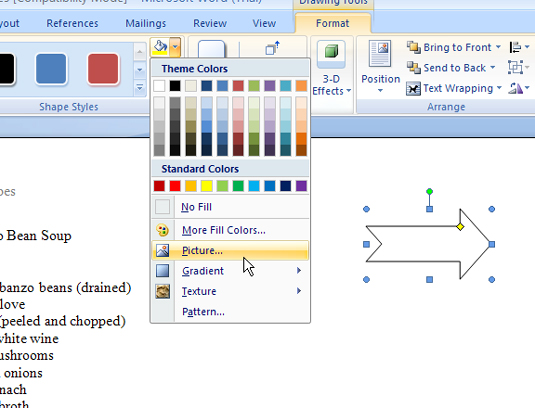
- 使用“選擇圖片”對話框查找并選擇圖像。根據需要瀏覽文件夾。
- 單擊插入按鈕。圖片放置在框架中。如果圖片變形,請嘗試通過單擊并拖動圖片周圍的手柄之一來調整“自選圖形”的大小。
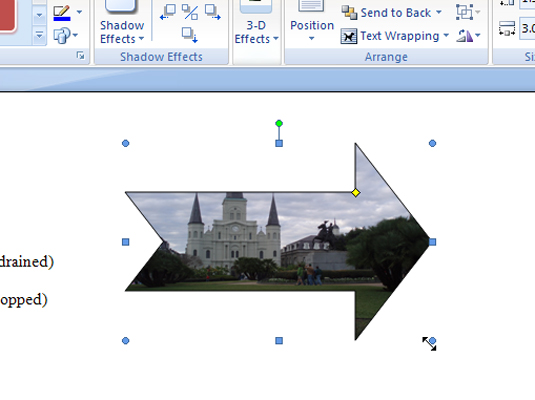
制作一個自選圖形文本框
通過以下步驟將“自選圖形”轉換為文本框:
- 在“格式”選項卡的“插入形狀”組中,單擊“編輯文本”按鈕。將自選圖形更改為一個文本框,并出現“文本框工具格式”選項卡。
- 鍵入并設置所需的文本格式。小心!在文本不再適合自選圖形之后,您可以繼續輸入很長時間。形狀中僅顯示您看到的文本。任何多余的文本都不會顯示(除非您調整AutoShape的大小以使其更大)。